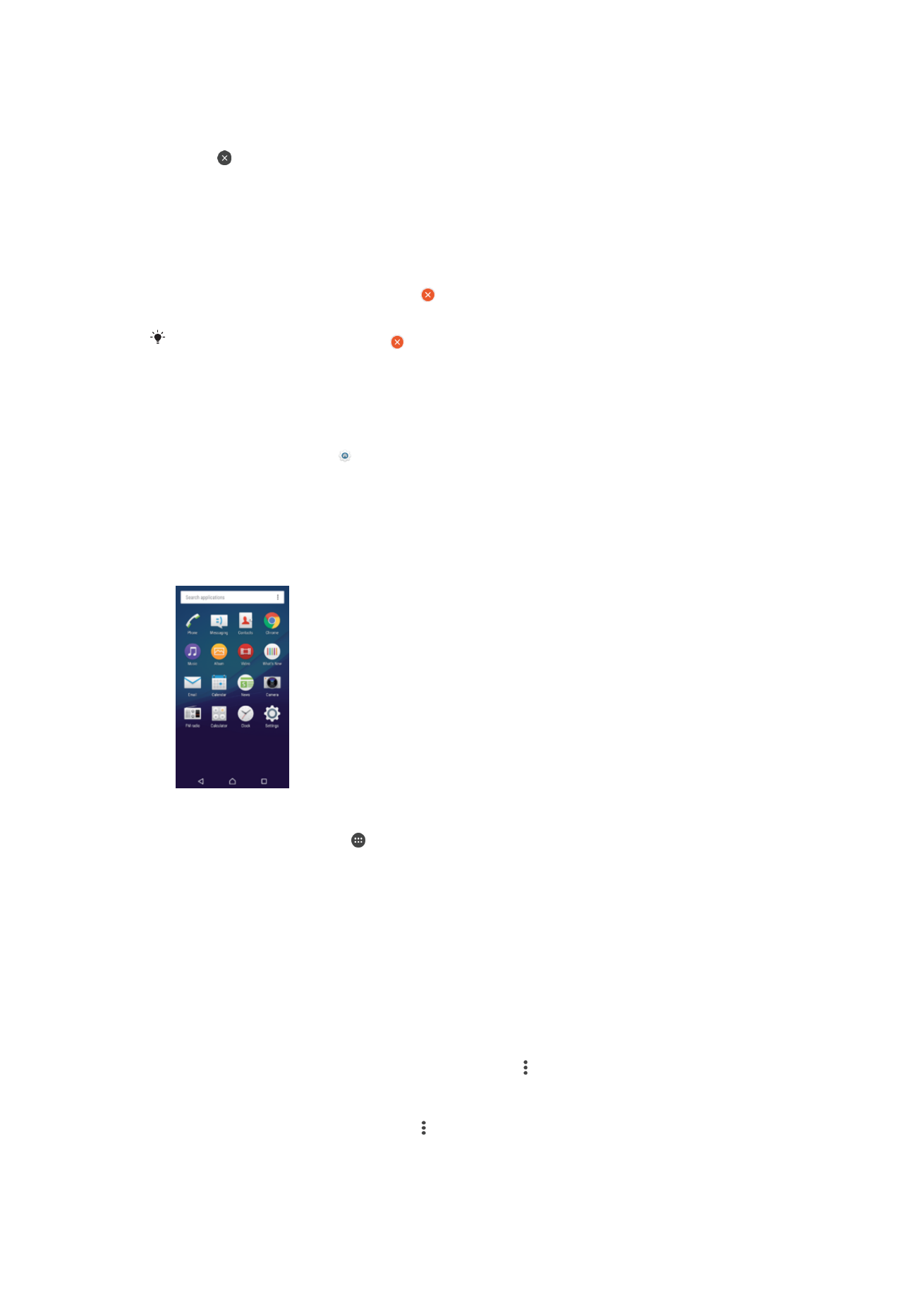
Scherm Toepassingen
Het scherm Toepassingen, dat u opent vanuit het startscherm, bevat de applicaties die
vooraf op uw apparaat zijn geïnstalleerd en de applicaties die u downloadt.
Alle applicaties op het scherm Toepassingen weergeven
1
Tik op uw startscherm op .
2
Veeg naar links of rechts op het scherm Toepassingen.
Een applicatie openen vanuit het applicatiescherm
•
Als het applicatiescherm is geopend, veegt u naar links of rechts om de applicatie
te zoeken en tikt u vervolgens op de applicatie.
Vanuit het applicatiescherm naar een applicatie zoeken
1
Wanneer het applicatiescherm is geopend, tikt u op
Applicaties zoeken.
2
Voer de naam van de toepassing in waarnaar u wilt zoeken.
Het schermmenu Applicaties openen
•
Wanneer het applicatiescherm is geopend, tikt u op .
Een applicatie verplaatsen op het applicatiescherm
1
Open het applicatiescherm en tik op .
2
Zorg dat
Eigen volgorde is geselecteerd onder Apps sorteren.
3
Houd de applicatie aangeraakt tot het apparaat trilt. Sleep deze vervolgens naar
de nieuwe locatie.
24
Dit is een internetversie van deze publicatie. © Uitsluitend voor privégebruik afdrukken.
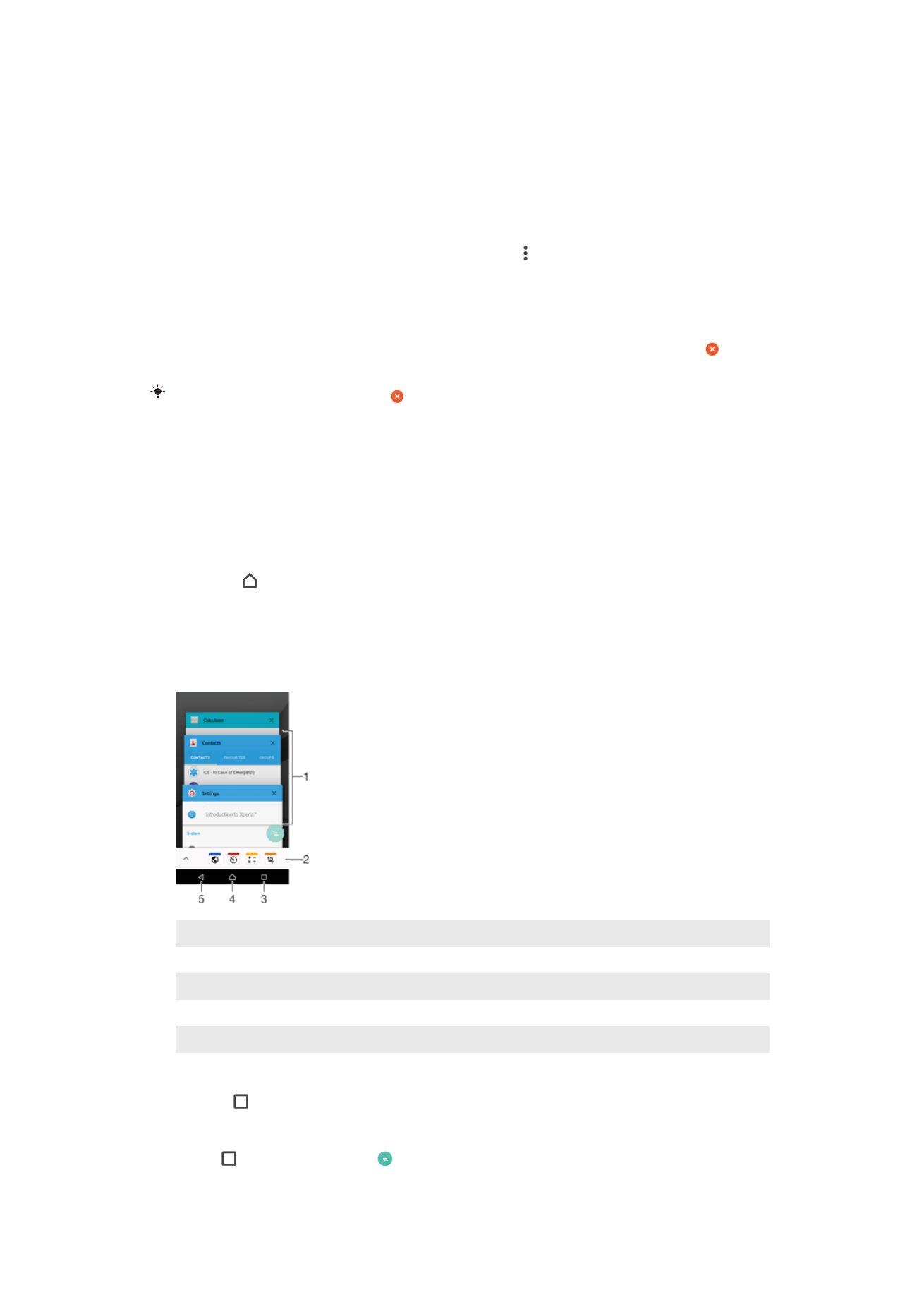
Een applicatiesnelkoppeling toevoegen aan het startscherm
1
Raak vanuit het applicatiescherm een applicatiepictogram aan en houd dit vast
totdat het scherm gaat trillen, sleep het pictogram vervolgens naar de bovenkant
van het scherm. Het startscherm wordt geopend.
2
Sleep het pictogram naar de gewenste locatie op het startscherm en laat het
vervolgens los.
Applicaties rangschikken op het applicatiescherm
1
Wanneer het applicatiescherm is geopend, tikt u op .
2
Tik op
Apps sorteren en selecteer vervolgens een optie.
Een applicatie verwijderen vanuit het applicatiescherm
1
Houd een gebied op het applicatiescherm aangeraakt tot het apparaat trilt. Alle
applicaties die kunnen worden verwijderd, worden vervolgens aangegeven met .
2
Selecteer de applicatie die u wilt verwijderen en tik vervolgens op
Verwijderen.
Sommige apps, aangegeven met , kunnen wel worden uitgeschakeld, maar niet verwijderd.
Als u een app uitschakelt, worden alle gegevens verwijdert, maar de app kan opnieuw worden
ingeschakeld via
Instellingen > Applicaties.